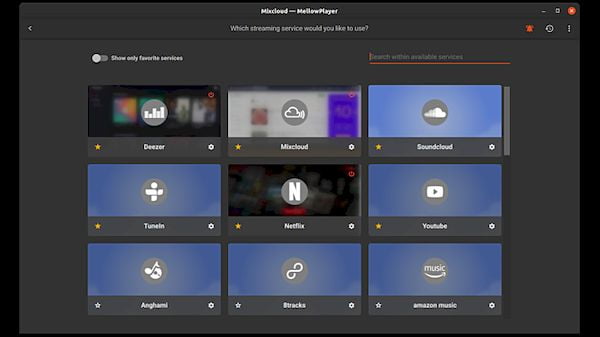Se você quer usar diferentes serviços web de stream de música, conheça e veja como instalar o reprodutor MellowPlayer no Linux via Flatpak.
Se você estiver usando o Linux há tempo suficiente para lembrar do leitor de música Nuvola, então o conceito aqui será familiar: um aplicativo que oferece acesso a um monte de serviços de música de transmissão com o bônus adicional de possuir integração de desktop.
MellowPlayer é uma aplicação Qt multiplataforma, interativa de música em nuvem, um Qt Cloud Music Player.
Esse player é um aplicativo de desktop gratuito, de código aberto e multiplataforma que executa serviços de transmissão de música na Web em sua própria janela e oferece integração com sua área de trabalho (teclas de atalho, chaves multimídia, bandeja do sistema, notificações e mais).
Esse aplicativo se integra com o Ubuntu Sound Menu.
O MellowPlayer suporta os seguintes serviços de transmissão de música na web na sua versão mais recente:
- Spotify;
- Soundcloud;
- 8Tracks;
- Deezer;
- Tidal;
- Google Play Music;
- Sintonize;
- MixCloud;
- Youtube.
Alguns desses serviços de transmissão exigem uma assinatura, mas a maioria possui níveis ou planos gratuitos disponíveis para que você possa ouvir agora, mas o custo de uma inscrição.
Claro, você já pode ouvir todos esses serviços em um navegador web regular, onde MellowPlayer adiciona um diferencial: integração de desktop. No Linux, isso inclui:
- Notificações de desktop nativas na mudança de faixa;
- Suporte MPRIS (por ex., Menu de som Ubuntu, Barra lateral Raven);
- Tecla de atalho/Suporte de chave de mídia;
- Apresentador da bandeja do sistema.
Alguns outros recursos do MellowPlayer incluem uma escolha de temas , suporte para serviços de música adicionais como plugins; Faixas favoritas em alguns serviços; E a capacidade de reorganizar (ou remover) os serviços de música da tela de seleção do serviço principal.
Como instalar o reprodutor MellowPlayer no Linux via Flatpak
Para instalar o reprodutor MellowPlayer via Flatpak você precisa ter o suporte a essa tecnologia instalado em seu sistema. Se não tiver, use o tutorial abaixo para instalar:
Como instalar o suporte a Flatpak no Linux
Depois, você pode instalar o reprodutor MellowPlayer via Flatpak, fazendo o seguinte:
Passo 1. Abra um terminal;
Passo 2. Use o comando abaixo para instalar o programa via Flatpak. Tenha paciência, pois muitas vezes pode demorar vários minutos para que o Flatpak faça o download de tudo o que precisa;
flatpak install --user https://flathub.org/repo/appstream/com.gitlab.ColinDuquesnoy.MellowPlayer.flatpakrefPasso 3. Para atualizar o programa, quando uma nova versão estiver disponível, execute o comando:
flatpak --user update com.gitlab.ColinDuquesnoy.MellowPlayerPronto! Agora, quando quiser iniciar o programa, digite flatpak run com.gitlab.ColinDuquesnoy.MellowPlayer em um terminal.
Você também pode tentar iniciar o programa no menu Aplicativos/Dash/Atividades ou qualquer outro lançador de aplicativos da sua distro, ou digite mellowplayer ou em um terminal, seguido da tecla TAB.
Como desinstalar
Para desinstalar o reprodutor MellowPlayer no Linux via Flatpak, fazendo o seguinte:
Passo 1. Abra um terminal;
Passo 2. Desinstale o programa, usando o seguinte comando no terminal:
flatpak --user uninstall com.gitlab.ColinDuquesnoy.MellowPlayerOu
flatpak uninstall com.gitlab.ColinDuquesnoy.MellowPlayerVeja também
Você também pode instalar o programa usando esse outro tutorial:
Como instalar o reprodutor MellowPlayer no Linux via arquivo AppImage